MSFS2020へプッシュバック機能を追加するフリーツール「Toolbar Pushback」の紹介と使い方です。デフォルトでもプッシュバック機能がありますが、このツールは視覚的に操作できます。また他のプッシュバックツールは外部ソフトとしてMSFS2020とは別に起動する必要がありますが、このツールはMSFS2020のメニューバーから起動することができます。
<2025年3月>アップデートで追加された「PRE-PLAN PUSHBACK」について追記しました。事前にマップ上に設定した方向、場所へプッシュバックすることができます。
MSFS2020のプッシュバック
飛行機はバックができません。前向きに駐機している飛行機を、トーイングカーという特殊車両でターミナルから出発できる位置まで押し出すことをプッシュバックといいます。

MSFS2020でもトーイングカーによるプッシュバックが可能ですが、ATC(無線)ウインドウでグランドと交信して開始、方向、停止などを指示しないといけません。交信のタイムラグで目的の位置に飛行機をプッシュバックすることは難しいです。
Toolbar Pushbackのおすすめポイント
デフォルトのプッシュバックが使いづらいこともあって、MSFS2020ではいくつかのプッシュバックツールがフリーで公開されています。ただ、それらのツールは外部ソフトとしてMSFS2020とは別に起動する必要があります。今回紹介する「Toolbar Pushback」はMSFS2020へ組み込まれるため、別で起動する必要はありません。上部のメニューバーやショートカットから起動することができます。
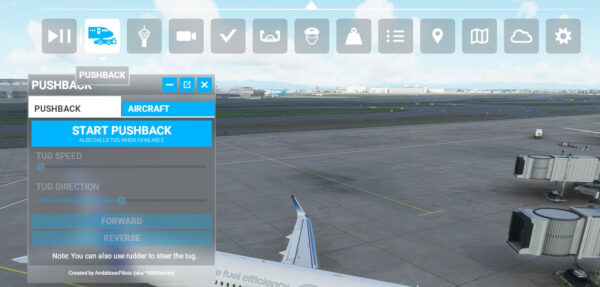
Toolbar Pushbackのダウンロードとインストール
「Toolbar Pushback」はこちらからダウンロードします。ダウンロードしたファイルを解凍して「Community」フォルダへ置くだけです。アドオンや「Community」フォルダの場所についてはこちらの記事を参考にしてください。アドオンを管理できる便利なツール「MSFS Addons Linker」を使うと便利です。
①Toolbar Pushbackの起動
インストールするとMSFS2020の上部のメニューに「PUSHBACK」が追加されます。この「PUSHBACK」を選択します。キーボードの「Shiftキー」+「P」からも起動できます。
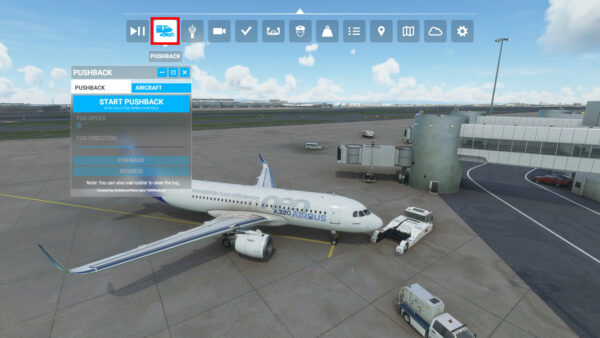
②Toolbar Pushbackの使い方(プッシュバック)
「MANUAL PUSHBACK」を選択します。
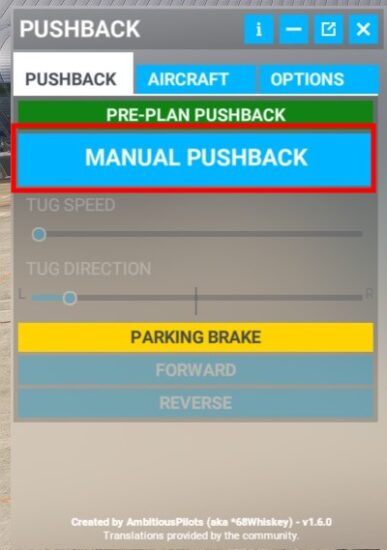
トーイングカーが連結されたら「Release Parking Brake」を選択してから「TUG SPEED」のシークバーを右にずらすとプッシュバックが開始します。「TUG SPEED」は右にずらすほどプッシュバックの速度が早くなります。
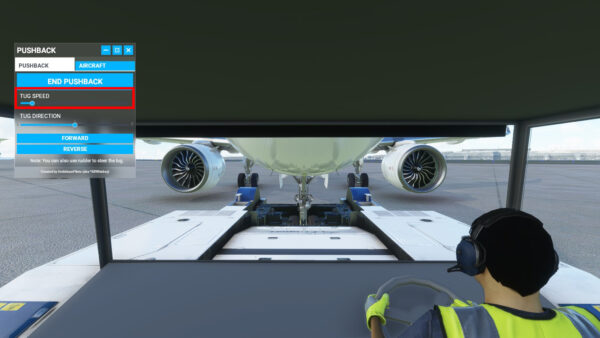
「TUG DIRECTION」のシークバーを左右にずらして方向を調整します。
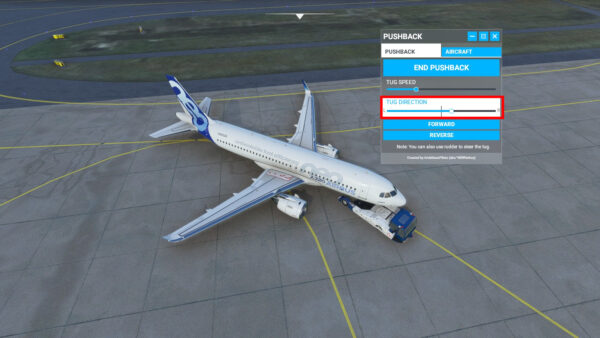
目的の位置にきたら、「END PUCHBACK」を選択してプッシュバック終了です。
ちなみに「FORWARD」を選択すると前進させることもできます。エンジンをかけなくても飛行場内の好きな位置へ飛行機を移動することができます。

③Toolbar Pushbackの使い方(ドアと特殊車両)
「Toolbar Pushback」の便利な機能はプッシュバックだけではありません。「AIR CRAFT」タブではドアの開閉、特殊車両の接続もできます。

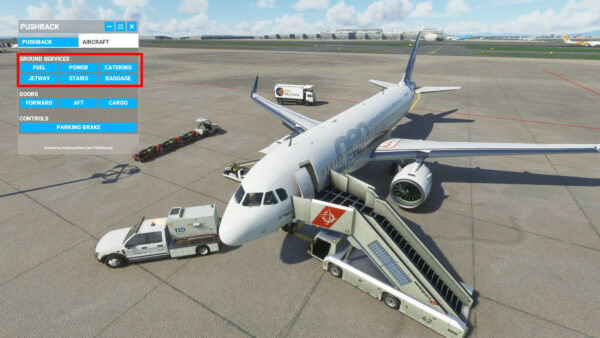
「PRE-PLAN PUSHBACK」について
今さらですが・・・数年前に追加された「PRE-PLAN PUSHBACK」について解説します。
事前にマップ上で設定しておいた場所、方向に自動的にプッシュバックをしてくれるすばらしい機能です。
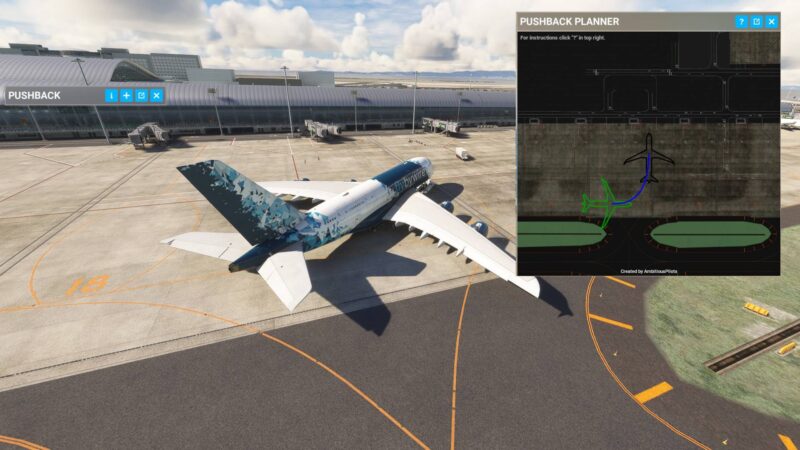
「PRE-PLAN PUSHBACK」を選択します。
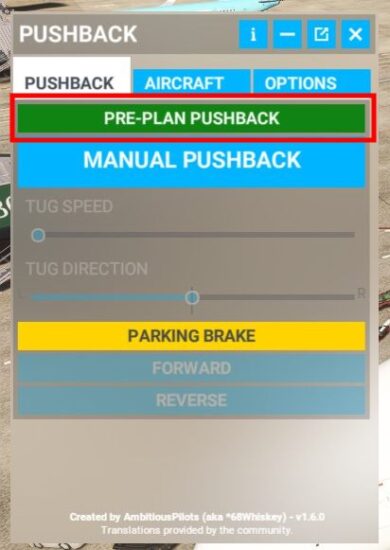
別ウインドウでマップが表示されます
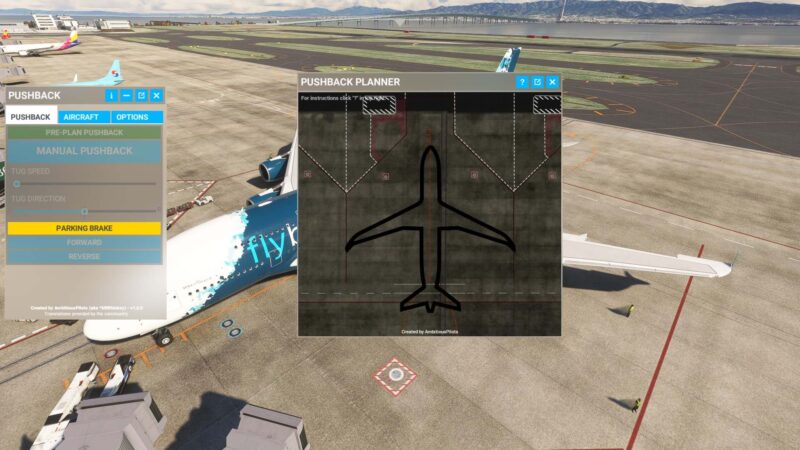
キーボードの「Ctrl」を押しながらマウスのホイールを回すと縮尺が変わります。
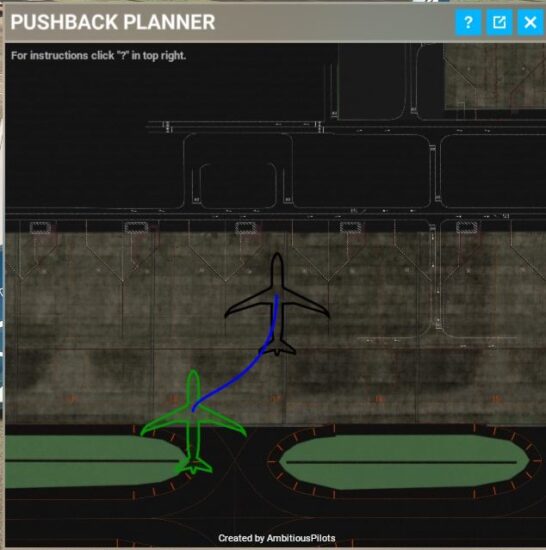
マウス操作でプッシュバック位置に緑色の機体マークを持っていき、マウスホイールで回転させます。
位置が決まったら「Enter」キーを押します。
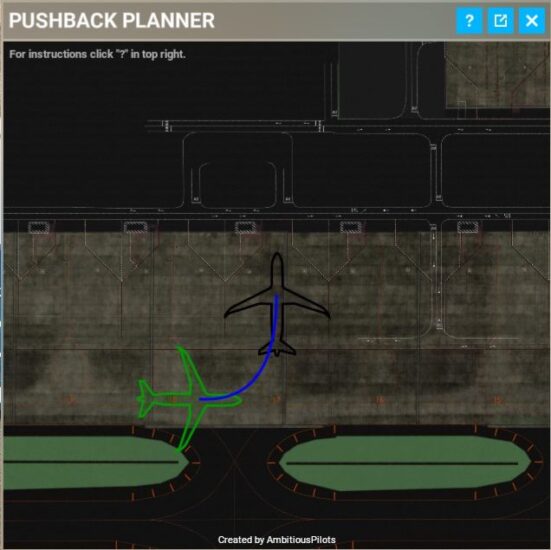
「REQUEST PUSHBACK」を選択します。
※やり直したいときは「CANCEL PLANNED PUSHBADK」を選択します。
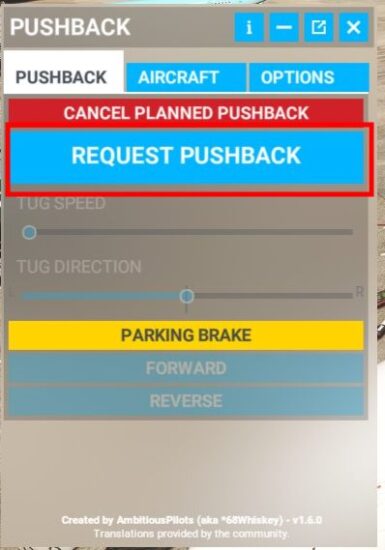
指示に従ってパーキングブレーキのセット、解除をするとプッシュバックが開始されます。

マップで指定した位置、方向でプッシュバックが完了します。

「PRE-PLAN PUSHBACK」を使うことでプッシュバックは「Toolbar Pushback」に任せて、エンジン始動に専念できる、素晴らしいツールです!!
以上「Toolbar Pushback」の紹介と使い方でした。
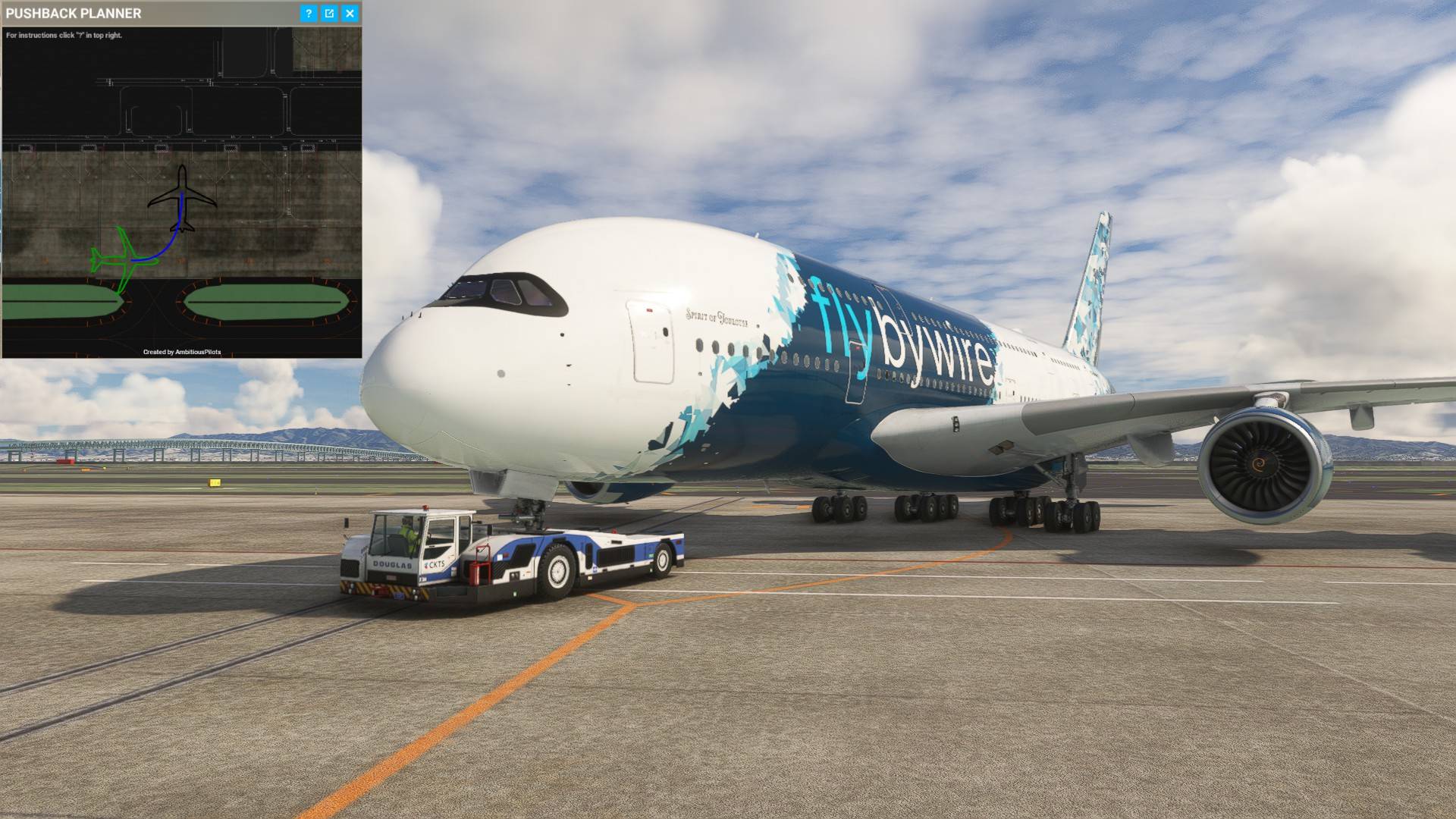
コメント